Path 类派生自 Shape 类,可用于绘制曲线和复杂形状。 这些曲线和形状通常使用 Geometry 对象进行描述。 有关 Path 类从 Shape 类继承的属性的信息,请参阅 Xamarin.Forms 形状。
Path 定义以下属性:
Data,类型为Geometry,指定要绘制的形状。RenderTransform,类型为Transform,表示在绘制路径之前应用于路径几何图形的转换。
这些属性由 BindableProperty 对象提供支持,表示它们可以是数据绑定的目标,并可以设置样式。
有关转换的详细信息,请参阅 Xamarin.Forms Path 转换。
创建路径
要绘制路径,请创建 Path 对象并设置其 Data 属性。 有两种设置 Data 属性的方法:
- 可以使用路径标记语法在 XAML 中为
Data设置字符串值。 通过这种方法,Path.Data值将使用图形的序列化格式。 通常情况下,创建后不会手动编辑此字符串值。 而是使用设计工具来处理数据,并将其导出为可由Data属性使用的字符串片段。 - 可以将
Data属性设置为Geometry对象。 这可以是特定的Geometry对象,也可以是作为容器(将多个几何对象合并为单个对象)的GeometryGroup。
使用路径标记语法创建路径
下面的 XAML 示例演示如何使用路径标记语法绘制三角形:
<Path Data="M 10,100 L 100,100 100,50Z"
Stroke="Black"
Aspect="Uniform"
HorizontalOptions="Start" />
Data 字符串以“move”命令开头,用 M 表示,用于为路径创建绝对起点。 L 是直线命令,用于创建从起点到指定终点的直线。 Z 是关闭命令,用于创建连接当前点和起点的直线。 结果是一个三角形:
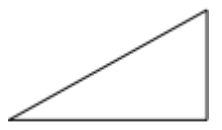
有关路径标记语法的详细信息,请参阅 Xamarin.Forms Path 标记语法。
使用几何对象创建路径
可以使用 Geometry 对象来描述曲线和形状,这些对象用于设置 Path 对象的 Data 属性。 有多种 Geometry 对象可供选择。 EllipseGeometry、LineGeometry 和 RectangleGeometry 类描述相对简单的形状。 要创建更复杂的形状或创建曲线,请使用 PathGeometry。
PathGeometry 对象由一个或多个 PathFigure 对象组成。 每个 PathFigure 对象代表不同的形状。 每个 PathFigure 对象本身由一个或多个 PathSegment 对象组成,每个对象代表形状的连接部分。 线段类型包括以下 LineSegment、BezierSegment 和 ArcSegment 类。
以下 XAML 示例演示如何使用 PathGeometry 对象绘制三角形。
<Path Stroke="Black"
Aspect="Uniform"
HorizontalOptions="Start">
<Path.Data>
<PathGeometry>
<PathGeometry.Figures>
<PathFigureCollection>
<PathFigure IsClosed="True"
StartPoint="10,100">
<PathFigure.Segments>
<PathSegmentCollection>
<LineSegment Point="100,100" />
<LineSegment Point="100,50" />
</PathSegmentCollection>
</PathFigure.Segments>
</PathFigure>
</PathFigureCollection>
</PathGeometry.Figures>
</PathGeometry>
</Path.Data>
</Path>
在这个例子中,三角形的起点是 (10,100)。 从 (10,100) 到 (100,100) 和从 (100,100) 到 (100,50) 画一条线段。 由于 PathFigure.IsClosed 属性设置为 true,因此图形的第一段和最后一段将连接起来。 结果是一个三角形:
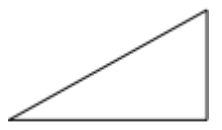
有关几何图形的详细信息,请参阅 Xamarin.Forms 几何图形。